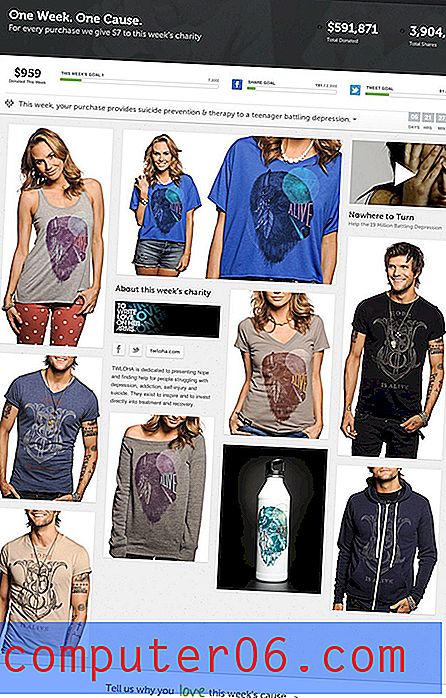Come giocare a Magic Arena sul tuo iPad con Steam Link
Il gioco Magic Arena di Wizards of the Coast è senza dubbio la migliore interpretazione digitale creata per il gioco di carte. Al momento della stesura di questo documento, tuttavia, è disponibile solo su PC. Sembra che alla fine verrà offerto su altre piattaforme, ma quelle versioni dell'applicazione non sono ancora disponibili.
Ma se hai un iPad e non vedi l'ora di giocare a Magic Arena su quel dispositivo, allora c'è una soluzione alternativa che puoi usare che ti permetterà di farlo. È realizzato con l'app Steam Link, che è un'applicazione di riproduzione remota che si collega al tuo account Steam. La nostra guida di seguito ti mostrerà come farlo funzionare.
Come aggiungere Magic Arena a Steam
La prima cosa che dovrai fare è aggiungere Magic Arena a Steam. Non è un gioco Steam, ma esiste un modo per aggiungere giochi non Steam a Steam in modo da poterli avviare tramite Steam e, cosa più importante, giocarli tramite Steam Link.
Se non hai già Steam sul tuo PC, puoi scaricarlo da questo link. Una volta che Steam è installato e configurato sul tuo computer, puoi continuare con i passaggi seguenti.
Passaggio 1: avvia Steam.
Passaggio 2: fai clic sulla scheda Giochi nella parte superiore della finestra, quindi seleziona l'opzione Aggiungi un gioco non Steam alla mia raccolta .

Passaggio 3: scorrere verso il basso, selezionare la casella a sinistra di MTG Arena, quindi fare clic sul pulsante Aggiungi programmi selezionati .

Passaggio 4: fai clic sul link Steam nella parte superiore della finestra, quindi seleziona Impostazioni .

Passaggio 5: selezionare la scheda Streaming domestico, selezionare la casella a sinistra di Abilita streaming, quindi fare clic sul pulsante OK .

Come ottenere Steam Link sul tuo iPad
I passaggi di questa sezione sono stati eseguiti su un iPad di sesta generazione con iOS 12.2. Nota che il tuo iPad dovrà trovarsi sulla stessa rete del PC su cui è in esecuzione Steam affinché questa configurazione funzioni.
Passaggio 1: apri l'App Store.

Passaggio 2: scegli la scheda Cerca nella parte inferiore della finestra.

Passaggio 3: digitare "collegamento a vapore" nel campo di ricerca, quindi selezionare il risultato di ricerca corretto.

Passaggio 4: tocca l'icona Ottieni o cloud a destra dell'app Steam Link, quindi tocca il pulsante Apri al termine del download.

Passaggio 5: tocca il pulsante Inizia, quindi scegli Usa controllo touch nella schermata successiva.

Passaggio 6: selezionare il computer dall'elenco delle opzioni disponibili, quindi immettere il PIN visualizzato nella finestra a comparsa sul computer.

Se ti viene richiesto un altro PIN dopo questo, allora potresti avere un codice di sicurezza impostato su Steam sul tuo computer. In tal caso, torna alla scheda Streaming In-Home dal passaggio 5 nella sezione precedente, fai clic sul pulsante Imposta codice di sicurezza, crea un codice e confermalo, quindi inserisci quel codice sul tuo iPad.
Passaggio 7: l'iPad dovrebbe ora eseguire la scansione della rete per determinare la potenza della connessione. Al termine della scansione, tocca il pulsante Avvia riproduzione .

Passaggio 8: utilizzare i pulsanti freccia sullo schermo per spostarsi nella schermata e selezionare Libreria .

Passaggio 9: passare a MTG Arena e selezionarlo. L'ho trovato nella scheda Installati, ma ci sono diversi modi per raggiungerlo.

Passaggio 10: vai al pulsante Riproduci e selezionalo.

MTG Arena dovrebbe quindi avviarsi sul tuo iPad e puoi iniziare a giocare.

Probabilmente l'aspetto più difficile di questa configurazione è il deckbuilding, in quanto il metodo di digitazione nel campo di ricerca è un po 'complicato. Può sicuramente essere fatto, ma è invece molto più semplice costruire mazzi su un computer.
Nota che, per giocare sul tuo iPad usando questo metodo, il PC su cui è installata Magic Arena deve essere acceso e connesso alla tua rete.
Stai esaurendo lo spazio sul tuo computer? Scopri come disinstallare i programmi in Windows 10 e liberare più spazio per file, giochi o qualsiasi cosa tu voglia.